首先打开Microsoft Visio软件,从绘图模板中选择任意一个模板,双击鼠标左键进入。
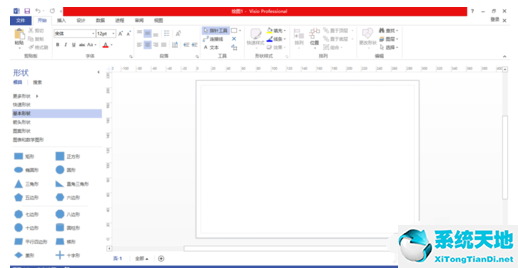 点击上方菜单栏中的[开始]选项,查看下方功能选项中的[连接线]功能选项。单击[连接线]在绘图面板中绘制一条连接线。
点击上方菜单栏中的[开始]选项,查看下方功能选项中的[连接线]功能选项。单击[连接线]在绘图面板中绘制一条连接线。
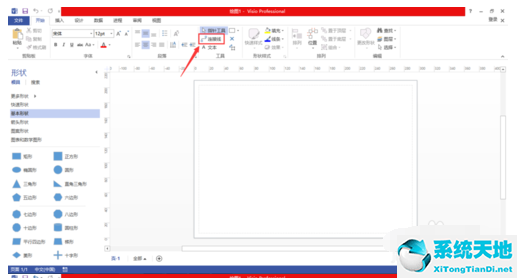 选择连接器,点击鼠标右键弹出下拉菜单,可以看到【格式化形状】的功能选项。
选择连接器,点击鼠标右键弹出下拉菜单,可以看到【格式化形状】的功能选项。
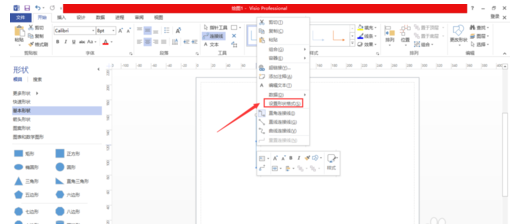 点击下拉菜单中的[格式形状]功能选项,打开右侧的格式形状窗口,可以看到[线条]选项。
点击下拉菜单中的[格式形状]功能选项,打开右侧的格式形状窗口,可以看到[线条]选项。
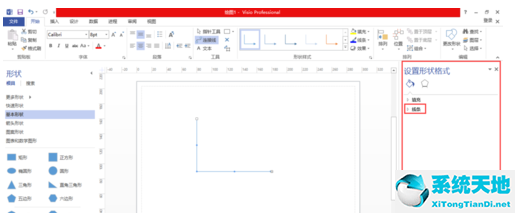 单击线选项以打开线设置窗口,您可以在其中看到圆角预设和圆角大小选项。单击圆角预设设置圆角的形状和大小。
单击线选项以打开线设置窗口,您可以在其中看到圆角预设和圆角大小选项。单击圆角预设设置圆角的形状和大小。
选择圆角形状尺寸后,绘图区域中的直角多段线将转换为圆角多段线。
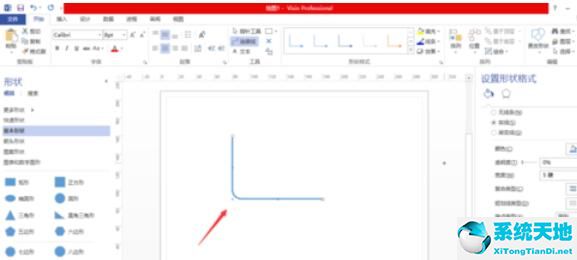
此外,您还可以使用[开始]菜单中的[折线]功能绘制圆形折线。
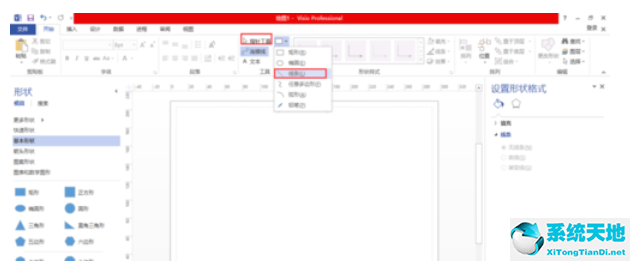
刚刚接触了微软Visio中的合作伙伴,学习了微软Visio中绘制圆角和折线的图形教程后,你觉得以后会不会更好操作?
免责声明:本站所有文章内容,图片,视频等均是来源于用户投稿和互联网及文摘转载整编而成,不代表本站观点,不承担相关法律责任。其著作权各归其原作者或其出版社所有。如发现本站有涉嫌抄袭侵权/违法违规的内容,侵犯到您的权益,请在线联系站长,一经查实,本站将立刻删除。
本文来自网络,若有侵权,请联系删除,如若转载,请注明出处:https://www.freetrip88.com/baike/354569.html
